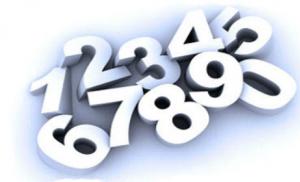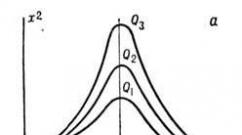Программа 1 с бухгалтерия 8.3 самоучитель. Управление производственным предприятием. Учет агентских договоров
В этой статье мы рассмотрим пошаговую инструкцию по приему на работу работника в 1С Бухгалтерия 8.3.
Прежде, чем перейти не только к отражению в программе 1С:Бухгалтерия приема сотрудника на работу, но и к другим основным кадровым документам, нужно произвести некоторые настройки программы.
Перейдите в раздел «Администрирование» и выберите пункт «Параметры учета».

Для того чтобы мы могли использовать в 1С основные кадровые документа, достаточно включить только две надстройки.

Первая расположена в разделе «Общие настройки». Мы укажем, что учет расходов по заработной плате, а так же необходимый нам кадровый учет должны вестись именно в этой программе. Ниже, в разделе «Кадровый учет», установите влаг на пункте «Полный». Данная надстройка откроет нам доступ к основным кадровым документам, включая прием сотрудников на работу.
Оформление приема сотрудника на работу
Создание нового сотрудника
В программе 1С:Бухгалтерия так же, как и в 1С:ЗУП существует два справочника: Сотрудники и Физические лица. На одного человека может быть заведено столько сотрудников, сколько мест работы на данном предприятии он имеет, например, основное место работы, совместительство, договор ГПХ.
Физическое лицо обязательно должно быть одно. Дублировать записи в данном справочнике неприемлемо, так как именно по записям в нем работникам начисляются НДФЛ.

Принятие сотрудника на работу
Перейдите в раздел «Зарплата и кадры» и выберите пункт «Приемы на работу». Если данного пункта у вас нет, то вернитесь на шаг выше к первоначальной настройке программы.

В шапке созданного вами нового документа нужно указать подразделению, должность и организацию, куда вы принимаете на работу сотрудника. Так же здесь указывается созданный вами ранее сотрудник.
Датой приема по умолчанию подставляется текущая дата, но этот параметр мы можем отредактировать. Испытательный срок в месяцах можно настроить в соответствующем поле. Далее нужно указать вид занятости, который выбирается из выпадающего списка и ограничен четырьмя пунктами.

Теперь осталось заполнить лишь условия приема на работу. В табличной части с начислениями можно указать сразу несколько видов начислений, например, оклад, премия, и т. п. В нашем примере мы установили сотруднику только оплату по окладу АУП в размере 30 000 рублей.

Ниже указывается порядок начисления аванса: фиксированной суммой, либо процентом от тарифа. В поле «Условия приема» можно указать произвольный текст.
Данный документ вступит в силу после проведения, совершим движения по соответствующим регистрам сведений.

Смотрите также видеоинструкцию по оформлению работника в штат:
Даже если вы заранее изучали другие языки программирования, например, C++, PHP, Java, стоит помнить, что 1С хоть и во многом сходе, но все-таки имеет много принципиальных различий.
Самое главное в 1С – то, что не нужно придумывать свои виды объектов. Все они уже есть в конфигурации.
Установите технологическую платформу 1С себе на компьютер, и откройте в конфигураторе новую или уже существующую базу. Для начала можно использовать абсолютно для обучения программированию.
В левой части окна вы увидите дерево объектов конфигурации. К ним относятся документы, справочники, регистры, бизнес-процессы и многое другое.
Данные так же хранятся в СУБД, но разработчик обычно не работает с ними напрямую. При помощи технологической платформы программист обращается уже к объектам конфигурации или информационной базы.
В 1С, как и во многих других языках программирования, очень часто используются запросы. схож с языком T-SQL. Запросы можно писать как на английском, так и на русском, в прочем, как и остальной код.
Вроде бы все просто, но для работы «в полевых условиях» одного знания языка программирования чаще всего не достаточно. Дело в том, что в большинстве организаций, использующих 1С, установлены типовые конфигурации, и их нужно знать.

В плане работы для 1С программистов существуют две основные ветви: франчайзи или работа «на себя» и работа в качестве штатного программиста it-отдела какой-либо организации. Данный выбор зависит только от ваших предпочтений.
При работе в франчайзи, на фрилансе или ведении собственного бизнеса оплата будет сдельная. Работы может быть много и нужно выкладываться по-полной. Верхней планки по заработной плате здесь нет, и вы можете заработать внушительную сумму денег.
Если вы решите работать на фрилансе, либо открыть собственный бизнес, не нужно будет ни с кем «делиться» своим заработком (кроме государства и фрилансовой площадки естественно). Но в таком случае и клиентов будет необходимо искать самостоятельно.
Если вы все же решили устроиться в организацию в качестве штатного программиста, то будете мало зависеть т объема выполненной работы. В данном случае есть некая стабильность, но и зарплатная планка ограничена.
Конечно же, эти два способа можно совместить, работая штатным программистом днем и на фрилансе по вечерам.
Что хорошо у 1С программистов, так это то, что у вас может не быть технического образование (например, вы экономист, бухгалтер и т. п.). Для подтверждения своих знаний перед клиентами или работодателем вы можете предоставить свои сертификаты 1С.
Сертификаты бывают различных видов, как по платформе (для программистов), так и по типовым решениям. Получить их можно в фирме 1С, сдав экзамен в виде теста или практического задания.

Книги по 1С
Лучше всего изучать 1С по книгам, которые были изданы фирмой 1С. Так сказать, от первоисточника. Некоторые из них идут с поставками типовых конфигураций. Так же вы можете купить отдельные книги.

Книга «1С:Программирование для начинающих» предназначена для людей, далеких от программирования, но желающих научиться создавать собственные решения на 1С 8.3 с самого нуля.

«Hello, 1C» показывает самые простые, основные возможности разработки прикладных решений в системе 1С:Предприятие 8.

В «101 совете» описаны различные способы решения одних и тех же задач.

Практическое пособие разработчика 1С Предприятие 8.3 — очень подробное пособие, описывающее приемы разработки с простыми и понятными примерами. Данная книга одна из самых лучших для изучения 1С программирования.

В данном пособии описывается язык запросов с нуля для тех, кто не знаком даже с SQL.

![]() Без сомнения, это самый полный курс по Бухгалтерии
, который мне встречался…
Без сомнения, это самый полный курс по Бухгалтерии
, который мне встречался…
Особенно интересной для меня была глава «Комиссионная торговля » и блок по учету основных средств .
Курс помог мне успешно сдать экзамен на Специалиста-консультанта по «1С:Бухгалтерии 8».
«Без сомнения, это самый полный курс по «1С:Бухгалтерии», который мне встречался, и это относится не только к части реализации бухгалтерского учета средствами программного продукта «1С Бухгалтерия 8», ред.3.0, но и к теории бухгалтерского учета. Преподаватель очень подробно объяснял различные нюансы как с точки зрения теории бухучета, так и с точки зрения реализации этого в программе. Особенно интересной для меня была глава «Комиссионная торговля» и блок по учету основных средств.
Очень сильно понравилась теоретическая часть материала. Так как я не бухгалтер, именно в этой области у меня были определенные пробелы в знаниях. Этот курс помог составить целостное впечатление об учете, как он видится с точки зрения методистов 1С.
Я считаю, что в данное время при обилии информации сложно найти действительно полезный курс, который может расширить базу твоих знаний. В некоторых курсах половина того, что ты и так знаешь, в других – то, что тебе никогда не пригодится, а этот курс был интересен от начала и до конца, не возникало желание перемотать некоторые разделы, даже то, что ты уже знаешь, хотелось прослушать, так как всегда интересен компетентный взгляд на какую-то проблему, задачу или ситуацию. Так что для меня этот курс был некоторым систематизирующим элементом несколько разрозненных знаний.
Мне как не бухгалтеру этот курс очень полезен в практической жизни, так как позволяет общаться с представителями бухгалтерии на понятном им языке и даже где-то подсказывать, как сделать правильнее. От курса я получила очень много, он мне помог в подготовке к сдаче экзамена на Специалиста-консультанта по «1С:Бухгалтерии 8.0». Этот экзамен был мною успешно сдан.
Вообще, это не первый курс, который я прохожу на проекте, и хочу Вам сказать, что сделаны они все на очень высоком уровне. МОЛОДЦЫ!»
Еремина Светлана Валерьевна, г. Челябинск
Войдите на сайт как ученик
Внутренний язык программирования 1С 8.3 для начинающих программистов: установка 1С и ваша первая программа на языке 1С
Если вы не читали введение к урокам - пожалуйста, прочтите его: .
Установка учебной версии 1С
Для обучения программированию нам понадобится 1С 8.3 (не ниже 8.3.13.1644 ) .
Если у вас есть установленная 1С версии 8.3 - используйте её. Если нет - скачайте и установите учебную версию, которую фирма 1С выпускает специально для образовательных целей.
Задание №1 : скачать и установить учебную версию 1С 8.3.
После выполнения Задания №1 на вашем рабочем столе должен появиться вот такой ярлык:
Поздравляю! Платформа 1С установлена и очень скоро вы сможете написать первую программу.
Первая программа
Это уже стало традицией для программистов - изучая новый язык, первое, что на нём пишут это программу, печатающую на экране фразу "Hello, World!".
Не станем исключением и мы. Но, будучи русскими программистами, заставим компьютер вывести на экран фразу "Привет, Мир!".
Задание №2: написать программу на языке 1С 8.3, которая при запуске выводит на экран фразу "Привет, Мир!".
Инструкция для выполнения:
1. Запустите ярлык "1С:Предприятие" на вашем рабочем столе.
2. Перед вами открылся список баз 1С. Как видите, он пуст. Давайте создадим учебную базу, в которой и будем программировать. Нажмите кнопку "Добавить ".

3. Выберите пункт "Создание новой информационной базы " и нажмите кнопку "Далее ".

4. Выберите пункт "Создание информационной базы без конфигурации... " и нажмите кнопку "Далее ".

5. В качестве имени базы укажите "Учебная " и нажмите кнопку "Далее ".

6. В качестве каталога базы укажите любую пустую папку (в данном случае это папка "Учебная" в моих документах). Нажмите кнопку "Далее".

7. Укажите вариант аутентификации "Выбирать автоматически ", режим запуска "Толстый клиент ". В качестве версии 1С:Предприятия ничего не указывайте, нажмите кнопку "Готово".

8. Как видите, в списке, наконец, появилась первая база, которую мы только что создали сами! Начнем писать код. Нажмите кнопку "Конфигуратор ".

9. В открывшемся окне, выберите через меню "Конфигурация "->"Открыть конфигурацию ".

10. В открывшейся слева панели нажмите правой кнопкой мыши на слове "Конфигурация " и выберите из списка "Открыть модуль управляемого приложения ".

11. Открылось окно с редактором. Сюда можно писать текст! С ним мы и будем работать в дальнейшем.

12. Теперь, не задумываясь, просто перепишите в это окно следующий текст:
| Сообщить("Привет, Мир!" ) ; |

13. Отлично! Код нашей первой программы готов. Запустим его на выполнение. Через меню "Отладка "->"Начать отладку " (или клавиша F5 ).

14. На вопрос ответим утвердительно.

15. Спустя секунду или две запустится 1С и в окне снизу появится надпись "Привет, Мир!". Мы добились от компьютера того, чего хотели. Поздравляю вас с первой программой!

Что-то не получилось? Остались вопросы? Задайте их мне на почту [email protected] и я отвечу вам сегодня же. Ваш преподаватель: Владимир Милькин .
Обращение преподавателя
Уровень сложности уроков идёт снизу вверх. Поэтому старайтесь заниматься последовательно, ничего не пропуская и не откладывая на потом.
Обязательно выполняйте все тесты и домашние задания, старайтесь улучшить свои результаты. Сверяйтесь с эталонными решениями только после самостоятельного выполнения задач.
Войдите на сайт как ученик
Войдите как ученик, чтобы получить доступ к материалам школы
В данной статье мы рассмотрим инструкцию на простом примере отражения производственных операций в 1С 8.3 «для чайников», начиная с поступления материалов и заканчивая выпуском готовой продукции.
В нашем этом пошаговом примере мы будем осуществлять выпуск в 1С 8.3 продукции — стула.
Прежде, чем что-либо производить, нам необходимо закупить материалы (доски, гвозди и лак). В 1С:Бухгалтерия данная операция отражается документом «Поступление (акты, накладные)». Вид операции в данном случае будет «Товары (накладная)». Материалы поступают на десятый счет.
Подробно заполнение этого документа мы не будем. Если у вас возникли какие-либо сложности, советуем прочитать или посмотреть видео:
Спецификация
Перейти к спецификациям номенклатуры можно из ее карточки в справочнике (подменю «Еще»).

Из формы списка можно создать новую спецификацию и указать уже существующую в качестве основной.

Создадим новую спецификацию и заполним ее табличную часть.

По-умолчанию первая созданная спецификация автоматически будет установлена в качестве основной для данного изделия. В нашем случае для производства одного стула требуется 1 доска, 100 грамм гвоздей и 800 миллилитров лака.
Списание материалов
Чаще всего материалы в 1С 8.3 списываются в производство либо , либо :
- ТН обычно используется в тех случаях, когда нет привязки к конкретному готовому изделию. Например, мы списываем расходные материалы, общехозяйственные расходы и т. п.
- Отчет производства за смену списывает материалы на какое-то конкретное изделие.
Требование-накладная
Данный документ находится в разделе «Производство».

В шапке документа заполните организацию и подразделение. Далее добавьте в таблицу материалов все списываемые позиции и их количество.
Счет затрат при проведении документа подставится автоматически. Если вам необходимо его изменить, например вместо основного производства указать общехозяйственные расходы, установите флаг в пункте «Счета затрат на закладке «Материалы»». В появившейся колонке таблицы материалов внесите все необходимые изменения.

В нашем примере мы спишем только три собственных материала. Материалы заказчика использовать не будем.
При проведении данное требование-накладная сформирует три движения по .

Подробную статью по этой операции читайте в статье или смотрите видео на примере канцтоваров:
Выпуск готовой продукции с помощью Отчета производства за смену
Теперь рассмотрим, как сделать аналогичное списание, но уже с привязкой к конкретному изделию. Обычно это делается при помощи документа «Отчет производства за смену». Он так же находится в разделе «Производство».
В шапке выберите организацию, подразделение и подразделение затрат. Счет затрат по умолчанию 20.01.
На первой вкладке «Продукция» добавим строку и выберем наш «Стул резной». Сразу же после этого автоматически подставится основная спецификация и счет учета. При необходимости значения в данных колонках можно изменить.

На вкладке услуги и возвратные отходы мы ничего заполнять не будем. Перейдем лучше к заполнению материалов.
На последней вкладке «Материалы» нажмите на кнопку «Заполнить» и все данные попадут сюда автоматически из указанной спецификации. В нашем случае добавились три материала: доска, гвозди и лак.

Данный документ сформировал четыре проводки: одну по выпуску продукции «Стул резной» и три по списанию материалов (доски, гвозди, лак) в производство.

Заключение
Если сравнить движения требования-накладной и отчета производства за смену, то легко увидеть разницу между назначением данных документов.
- Требование-накладная формирует только проводки по списанию материалов в производство (Дт 20.01 – Кт 10.01).
- Отчет производства за смену делает абсолютно идентичные проводки по списанию, но еще и совершает выпуск готовой продукции (Дт 43 – Кт 20.01).
В связи с этим не списывайте материалы в производство требованием-накладной, если вы их уже списываете отчетом производства за смену. В противном случае данные материал просто спишутся дважды.
Сам 20 счет закрывается в конце месяца соответствующей регламентной операцией по закрытию месяца.
Мы вкратце рассмотрели процесс выпуска готовой продукции и учет затрат на производство в 1С 8.3. Далее можно производить реализацию данных ТМЦ нашим покупателям с помощью документа .